La actualización de Windows 10 de octubre de 2018 trajo muchas características nuevas, incluidas algunas para Microsoft Edge. Uno de ellos es un diccionario integrado disponible cuando está en la Vista de lectura, un libro electrónico o un archivo PDF.
Cómo utilizar el diccionario integrado
El diccionario integrado de Edge le permite resaltar una palabra y hacer que la definición aparezca en línea sin tener que salir de su página actual.
Lo primero que debe hacer es abrir Edge y asegurarse de que el diccionario esté habilitado yendo a Configuración> General y activando la opción «Mostrar definiciones en línea para».
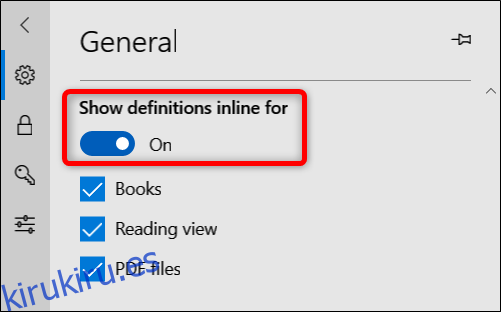
Usaremos la Vista de lectura en estos ejemplos, pero las otras opciones deberían funcionar de la misma manera.
Luego, haz clic en el ícono del libro, ubicado en el extremo derecho de la barra de direcciones (o presiona Ctrl + Shift + R).
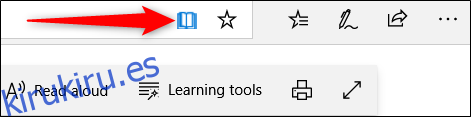
Resalte una palabra haciendo doble clic en ella y aparecerá una definición en una pequeña ventana.
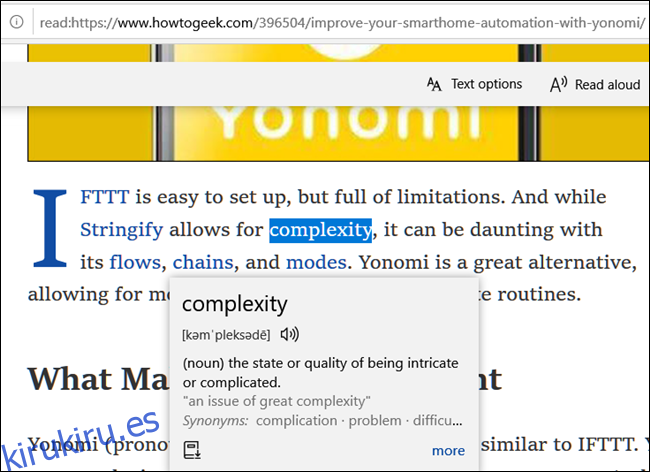
Desde aquí, puede hacer clic en el icono del altavoz para escuchar la pronunciación de la palabra o hacer clic en «Más» para ver información adicional, como los diferentes usos de la palabra, ejemplos, una lista completa de sinónimos y los orígenes del palabra.
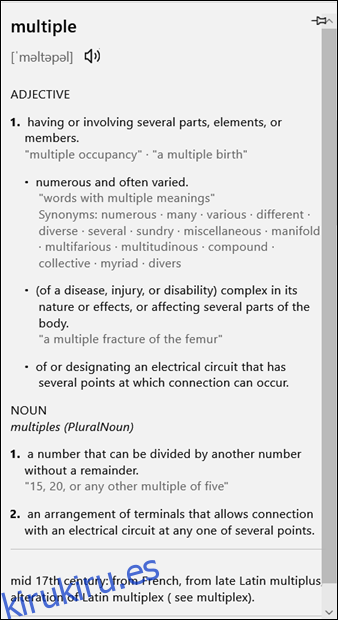
Todas las palabras definidas en Microsoft Edge son proporcionadas por Oxford Dictionaries.
